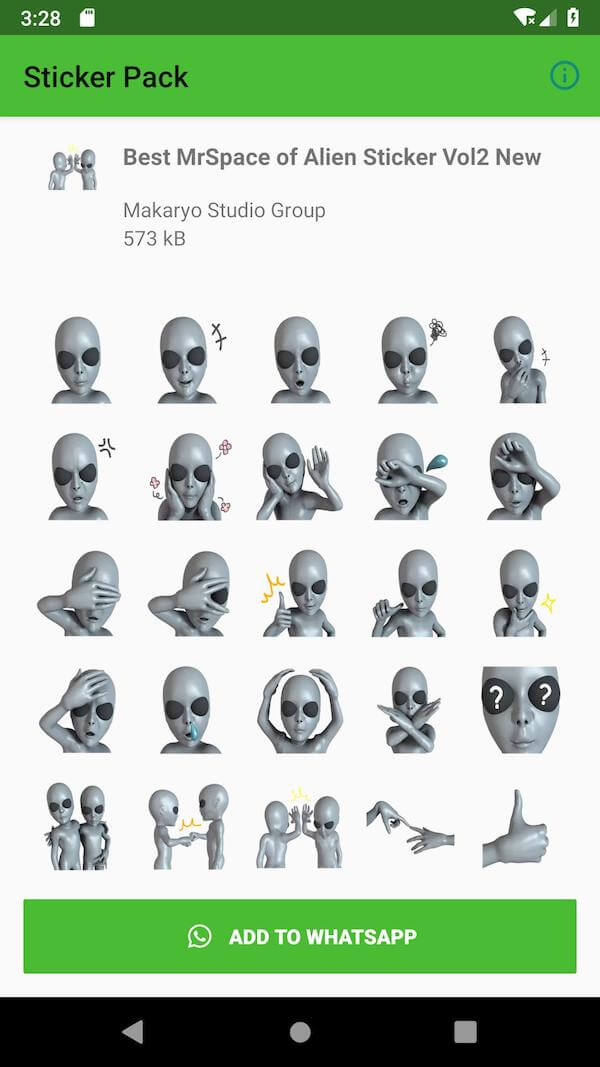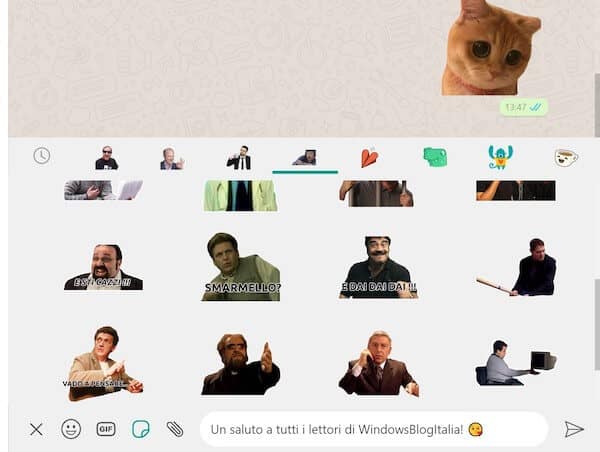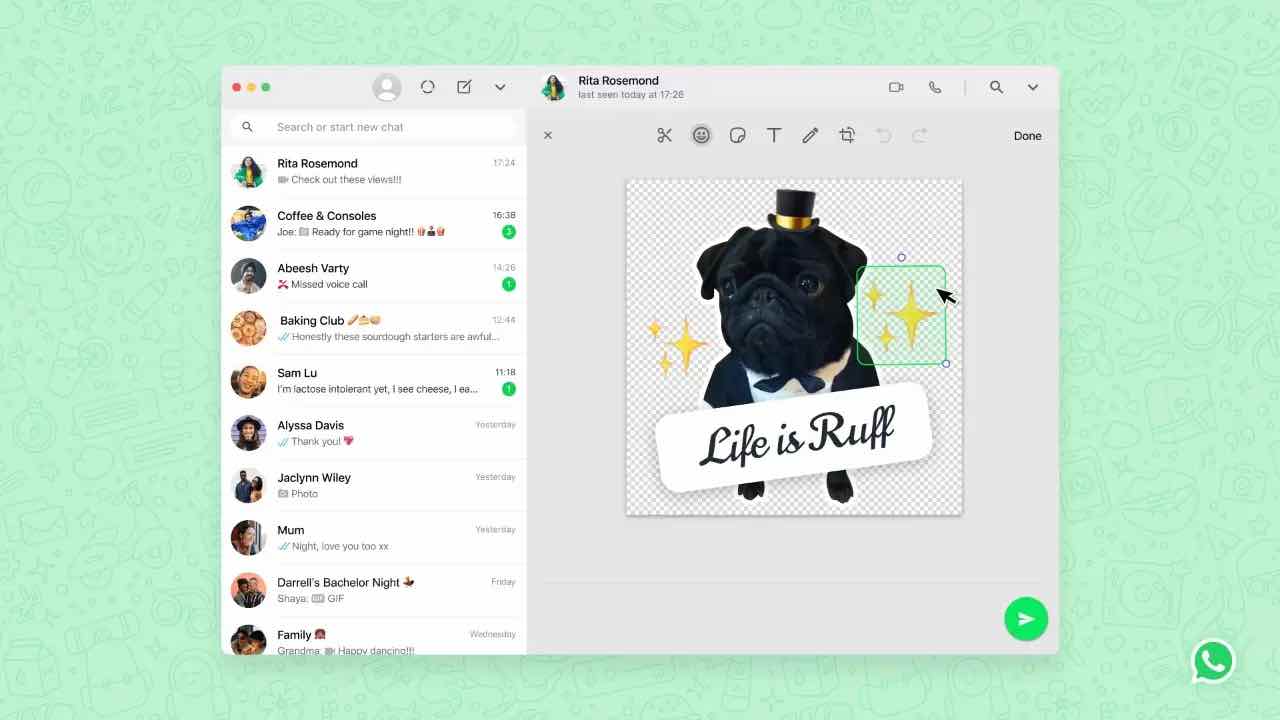Samudranesia.id – Selain emoticon, stiker menjadi hal lain yang bisa menjadi ‘pemanis’ dalam pertukaran perpesanan instan alias chat. Tidak terkecuali dalam aplikasi Whatsapp, ada banyak pilihan stiker berbagai ekspresi mulai yang bisa kamu gunakan. Bahkan jika kurang, kamu juga bisa belajar cara membuat stiker wa sendiri.
Jadi jika misalnya kamu sudah bosan dengan stiker bawaan Whatsapp yang itu-itu saja, atau kamu ingin memiliki stiker yang khas kamu sendiri, yang sangat menggambarkan karakter kamu, maka kamu bisa membuat stiker sendiri dan mengirimkannya ke teman-teman chat kamu.
Memangnya bisa? Bisa dong! Bahkan, caranya termasuk sangat mudah dan gratis! Secara garis besar, ada dua cara nih yang bisa kamu coba, yaitu langsung dari aplikasi Whatsapp dan yang kedua dengan bantuan aplikasi lain pihak ketiga yang perlu di install dulu ke smartphone kamu. Berikut penjelasannya.
Cara Membuat Stiker WA Biasa
1. Gunakan Aplikasi Pihak Ketiga
Aplikasi pihak ketiga yang bisa kamu gunakan sebenarnya ada banyak tapi tidak semuanya gratis. Sebagai salah satu pilihan yang paling banyak direkomendasikan oleh berbagai sumber online dan tidak berbayar adalah Personal Sticker for WhatsApp yang tersedia di Google Play Store. Berikut langkah-langkahnya:
- Setelah kamu selesai download dan install aplikasi Personal Sticker for WhatsApp, kamu juga masih perlu bantuan dari aplikasi pihak ketiga lain yaitu Background Eraser, yang juga gratis dan tersedia di Play Store.
- Selain dua aplikasi di atas, kamu juga perlu menyiapkan bahan stiker yakni gambar yang bisa kamu cari dari Google atau yang sudah kamu foto sendiri dan ada di galeri. Kamu bisa gunakan gambar apa saja yang bisa mewakili ekspresi yang kamu butuhkan atau tergantung selera saja.
- Jika semua bahan sudah siap, sekarang kamu bisa edit terlebih dulu gambar yang sudah kamu siapkan dengan aplikasi Background Eraser. Kamu bisa potong gambar, ubah rotasi, hapus latar belakang, tambahkan teks, atau lainnya sesuai kreatifitas kamu.
- Kamu juga bisa ubah format dari gambar tersebut dengan Background Eraser misalnya dari JPG ke PNG atau sebaliknya.
- Jika gambarnya sudah siap / selesai kamu edit, sekarang buka aplikasi Personal Sticker for WhatsApp tadi dan pada halaman utama klik tombol Create Sticker Pack.
- Selanjutnya masukkan gambar yang sudah kamu edit tadi (kamu bisa masukkan maksimal hingga tiga gambar sekaligus). Jika di layar hape muncul pertanyaan tentang apakah aplikasi boleh mengakses kamera dan galeri hape kamu, maka klik tombol Allow / Izinkan.
- Setelah gambar yang teredit tadi masuk ke dalam aplikasi, sekarang tekan tombol Add, tunggu sampai prosesnya selesai dalam beberapa detik.
- Nah setelah proses selesai, langkah terakhir adalah simpan stiker yang sudah jadi dengan klik tombol Download atau Savedan kamu sudah bisa mulai menyebarkan stiker buatan kamus ini ke daftar kontak Whatsapp kamu.
- Kamu juga diberikan opsi untuk menyimpan stiker favorit agar lebih mudah dicari dan digunakan dengan klik tombol Add / Save to Favorite.
2. Buat Stiker Whatsapp Tanpa Aplikasi Lain
Jika enggan mendownload aplikasi lain untuk membuat stiker, maka kamu bisa gunakan aplikasi Whatsapp saja tapi kali ini yang versi web, yang bisa kamu buka dari laptop atau PC di alamat https://web.whatsapp.com/. Detail langkah-langkahnya adalah sebagai berikut:
- Setelah membuka Whatsapp web, buka aplikasi Whatsapp yang ada di smartphone dan langsung masuk ke menu Settings / Menu.
- Selanjutnya buka sub menu Perangkat Tertaut / Linked Devices dan klik tombol Ok warna biru agar kamera bawaan aplikasi Whatsapp bisa terbuka.
- Setelah kamera terbuka, arahkan kamera ke barcode yang muncul di Whatsapp web pada PC / laptop kamu tadi dan scan otomatis akan terjadi, lalu setelahnya Whatsapp kamu sudah login di Whatsapp web.
- Jika sudah berhasil login, bukalah ruang obrolan / chat room dari kontak yang ingin kamu kirimi stiker. Setelahnya klik tombol attach atau yang dilambangkan dengan gambar / ikon klip kertas.
- Sekarang kamu bisa pilih gambar yang tersimpan di PC / laptop kamu (bisa juga kamu browsing dulu dari Google) untuk dimasukkan ke Whatsapp.
- Setelah gambarnya ditambahkan ke Whatsapp, jangan langsung dikirim tapi edit terlebih dulu. Kamu bisa tambahkan emoticon, tulisan warna-warni, bisa juga potong gambarnya.
- Jika sudah selesai diedit, barulah kamu bisa klik anak panah kanan atau tombol kirim dan stiker buatan kamu akan diterima oleh kontak yang kamu pilih.
- Mirip dengan cara nomor satu di atas, kamu juga bisa tambahkan stiker buatan kamu ini ke daftar favorit dengan menambahkan tanda bintang agar lebih mudah dibagikan ke kontak lain saat sedang bertukar pesan.
Cara Membuat Stiker WA yang Bergerak
Selain stiker biasa (gambar diam), kamu juga bisa membuat stiker yang bisa bergerak lho agar lebih ekspresif lagi. Stiker statis atau biasa disebut GIF ini bisa kamu buat dengan bantuan aplikasi pihak ketiga bernama Ezgif, dan dengan langkah-langkah seperti berikut:
- Buka situs https://ezgif.com/ dan klik tombol GIF Maker pada halaman utama.
- Selanjutnya pilih Choose File dan mirip dengan dua cara sebelumnya, masukkan bahan media yang sudah kamu pilih.
- Sekarang klik tulisan Dont Slack Frames agar latar belakang dari media kamu bisa hilang, kemudian atur kualitas dari gambar pada bagian Make WebP. Kamu juga bisa atur ukuran file dengan klik bagian Resize Image.
- Jika sudah sesuai semuanya, klik Make a GIF dan klik tombol Download. Sekarang stiker bergerak kamu sudah jadi dan siap dikirim ke teman-teman Whatsapp.
Ketiga cara membuat stiker wa di atas termasuk tidak sulit bahkan untuk pemula sekalipun. Terlebih karena aplikasi pihak ketiga yang dibutuhkan juga gratis dan kamu benar-benar bisa melakukan pengeditan sesuai dengan kreativitas masing-masing.
Akhir Kata
Membuat stiker whatsapp menggunakan aplikasi stiker wa lucu merupakan hal yang sangat diperlukan oleh para pengguna whatsapp, karena dengan membuat stiker dengan foto sendiri agar bergerak yang disebut gif itu jauh lebih menyenangkan.
Mungkin itu saja yang dapat kami sampaikan mengenai cara membuat stiker wa dengan dan tanpa aplikasi di android atau iphone. Semoga dengan adanya ulasan diatas bisa memberikan banyak sekali manfaat. Terimakasih.